من خلال معالج Snapdragon 865 ، وله شكل أنيق ونظام كاميرا قوي ، فإن مجموعة Samsung Galaxy S20 تحزم الكثير بالتأكيد. قم برمي المراوغات في اتصال 5G و Android 10 و Samsung One UI 2 في المزيج ، وستحصل على وصفة مثالية تقريبًا في يديك.

لذلك ، إذا كنت قد اشتريت Samsung Galaxy S20 أو Galaxy S20 + أو Galaxy S20 Ultra 5G الجديد ، فإليك بعض النصائح والحيل الرائعة للحصول على أقصى استفادة منها. دعونا التحقق منها.
1. تمكين نعومة الحركة
تدعم الشاشة الموجودة على أجهزة Galaxy S20 معدلات تحديث تبلغ 120 هرتز. ومع ذلك ، يتم ضبط المعدل الافتراضي على 60 هرتز ، وذلك لأسباب واضحة مثل استنزاف البطارية. ومع ذلك ، إذا كنت ترغب في تجربة هذه الميزة ، فيمكن إجراؤها بسهولة تامة.
توجه إلى إعدادات العرض على هاتفك وانتقل لأسفل إلى Smion Smoothness. بمجرد الدخول ، اضغط على خيار 120 هرتز واستمتع بسلاسة الزبد أثناء التمرير.
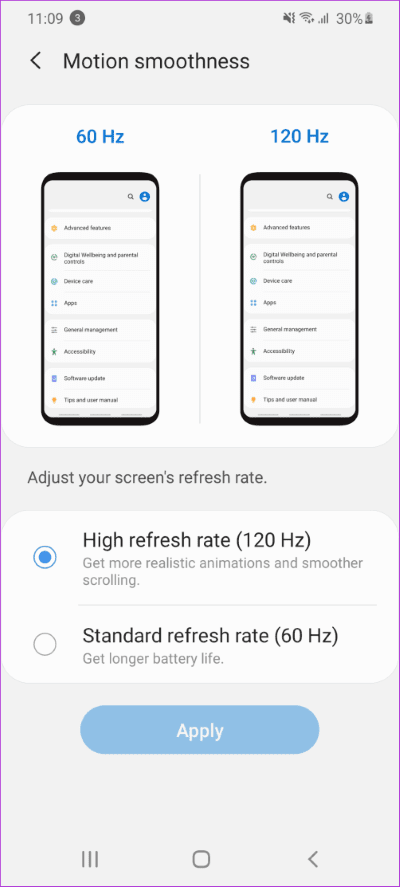
لاحظ أن معدل تحديث 120 هرتز يقتصر فقط على دقة شاشة HD + و FHD +. إذا قمت بالتبديل إلى دقة شاشة WQHD + الأعلى والأكثر ثراء ، فسوف يتحول الهاتف تلقائيًا إلى معدل التحديث الافتراضي.
2. اطّلع على التعرف الوجه
إنه عام 2020 ، ولم يعد التعرف على الوجوه ميزة غريبة. على مدار السنوات القليلة الماضية ، قام صانعو الهواتف بتعديل هذه الميزة كثيرًا حتى يتم فتح شاشة القفل في ثوانٍ.
ومع ذلك ، لا تزال هذه الميزة المتقدمة تعاني عندما ترتدي الملحقات مثل النظارات الشمسية ذات الألوان الداكنة.
مع ميزة البحث البديل الجديدة في One UI 2.0 ، تمت معالجة هذه المشكلة أيضًا. فقط توجه إلى Biometric and Security ضمن الإعدادات ، انقر فوق التعرف على الوجوه> إضافة مظهر بديل.
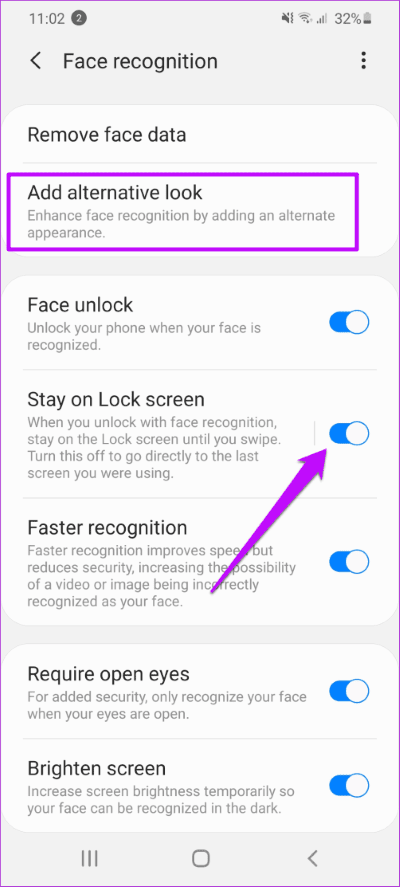
بمجرد الانتهاء من ذلك ، قم بإجراء اختبار مرة واحدة للتحقق من نجاحه. حسب تجربتي ، يعمل مثل السحر. لذلك ، حتى لو كنت ترتدي نظارة شمسية ، فسيظل هاتفك يتعرف عليك.
في الوقت نفسه ، يمكنك أيضًا تمكين خيار “البقاء على قفل الشاشة” بشكل جيد ، والبقاء على شاشة القفل عند إلغاء قفل الهاتف. يتيح لك ذلك تجنب تشغيل التطبيق غير المقصود ، أو فقد الاتصال في حالة فتح هاتفك عن طريق الخطأ.
3. تنشيط حصة الموسيقى
تعد Music Share واحدة من أكثر الميزات المبتكرة التي تحزمها Samsung S20 و S20 Plus ، وهي ذهبية لمحبي الموسيقى. مع ذلك ، يمكن أن يتضاعف هاتفك كمحور Bluetooth حيث يمكن للأجهزة الأخرى الاقتران ، والذي بدوره يمكن استخدامه للاتصال بمكبر صوت Bluetooth.
هذه الميزة مفيدة بشكل خاص إذا كان لديك العديد من الأشخاص الذين يتصلون بنفس السماعة. يمكنك إزالة متاعب الاقتران وإلغاء الربط على الجهاز الأساسي. بدلاً من ذلك ، سيكون هاتفك بمثابة المحور. بارعة ، أليس كذلك؟
لتمكينه ، انتقل إلى قائمة Bluetooth على هاتفك والاتصال بمكبر صوت لاسلكي. بعد ذلك ، انقر فوق القائمة ثلاثية النقاط ، وحدد الإعدادات المتقدمة ، وقم بالتبديل إلى الزر لمشاركة الموسيقى.
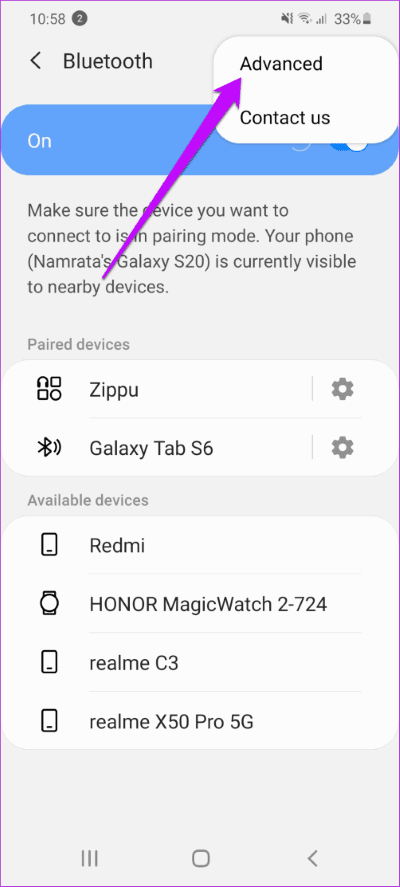
في الوقت نفسه ، ابحث في الهاتف الآخر عن السماعة في قائمة Bluetooth وقم بالاقتران بها. قم بتشغيل أغنيتك المفضلة ، وسوف ترى السحر يتكشف.
ملاحظة: يحتاج كلا الهاتفين إلى البقاء على اتصال بشبكة Wi-Fi نفسها حتى تعمل هذه الميزة.
4. نقل الملفات على الفور
هل تشارك وتستقبل الملفات والصور بشكل متكرر؟ إذا كانت الإجابة بنعم ، فقد ترغب في تمكين وضع “المشاركة السريعة”. مخفية في قائمة الإعدادات السريعة في Android ، تتيح لك هذه الأداة الرائعة مشاركة الملفات مع الهواتف والأجهزة اللوحية الأخرى بسرعة الضوء. حسنًا ، ربما ذهبت إلى الخارج قليلاً ، لكنك حصلت على الانجراف.
تعمل هذه التقنية عبر Wi-Fi مباشرة وتعمل كما هو معلن. لقد أرسلت أكثر من 41 صورة ومقاطع فيديو من Galaxy S20 إلى Galaxy S10 Lite ، وتم النقل في أقل من دقيقتين. مجنون ، أنا أعلم!
ومع ذلك ، يمكن أن يكون إعداد المشاركة السريعة معقدًا بعض الشيء.
على جهاز Galaxy S20 ، توجه إلى قائمة “الإعدادات السريعة” وانقر لفترة طويلة على “المشاركة السريعة”. هنا ، اختر من يمكنه مشاركة الملفات معك.
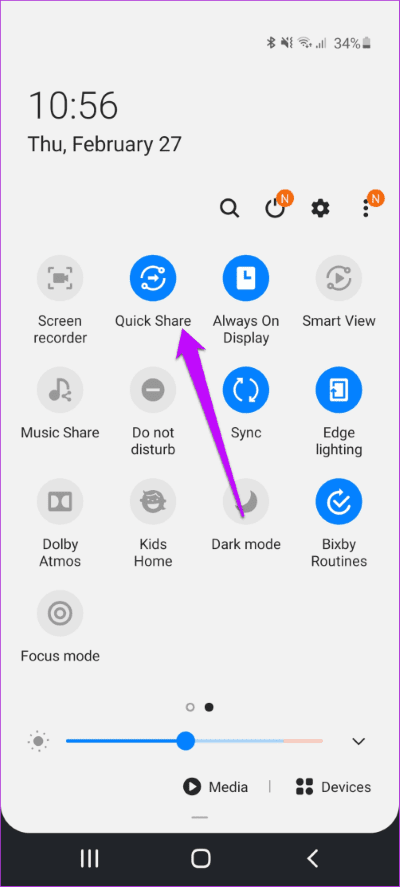
في الوقت الحالي ، احتفظت به كجهات اتصال فقط. بعد ذلك ، قم بإعطاء اسم مناسب لهاتفك حتى يمكن التعرف عليه بسهولة.
على هاتف المرسل ، اسحب قائمة “الإعدادات السريعة” لأسفل وانقر على “رؤية الهاتف” لتمكينه.
بمجرد تمكين هذه ، ستتمكن من رؤية الهواتف المتوافقة على شاشة المشاركة.
اضغط على الشخص الذي تريده ، وسوف تكتمل المشاركة في ثوانٍ.
5. العب مع إعدادات الصوت
يجمع هاتف Samsung Galaxy S20 بين ميزة رائعة أخرى ، وهي ميزة Separate App Sounds. كما يوحي اسمها ، فإنه يتيح لك الحصول على اثنين من مخرجات الصوت المختلفة من تطبيقين منفصلين على هاتفك.
لذلك ، على سبيل المثال ، إذا كنت ترغب في تشغيل البودكاست المفضل لديك فقط على السماعة اللاسلكية (وليس على مكبر صوت الهاتف) ، فسيكون ذلك قابلاً للتنفيذ تمامًا.
وتخيل ماذا؟ إعداده سهل مثل فطيرة. في حالتنا ، قمنا بتعيين YT Music لتشغيلها على سماعات Bluetooth.
للقيام بذلك ، توجه إلى الإعدادات> الصوت والاهتزاز> فصل أصوات التطبيق ، واختر التطبيق وإخراج الصوت وسيتم فرزك.
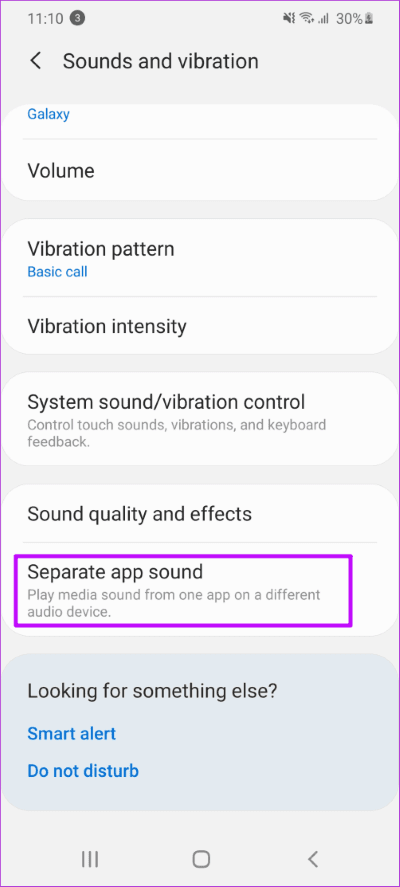
6. انتظار المكالمات من الأجهزة المتصلة
إذا كان لديك جهاز لوحي (مثل Samsung Galaxy Tab S6) ، فستصبح هذه الميزة قريبًا أكثر الميزات المفضلة لديك. يتيح لك توصيل هواتف Samsung والكمبيوتر اللوحي الخاص بك لمنحك تجربة أكثر سلاسة.
حتى إذا لم يكن لديك جهاز أساسي عليك ، فلا يزال بإمكانك استخدام الآخرين لتلقي المكالمات والنص.
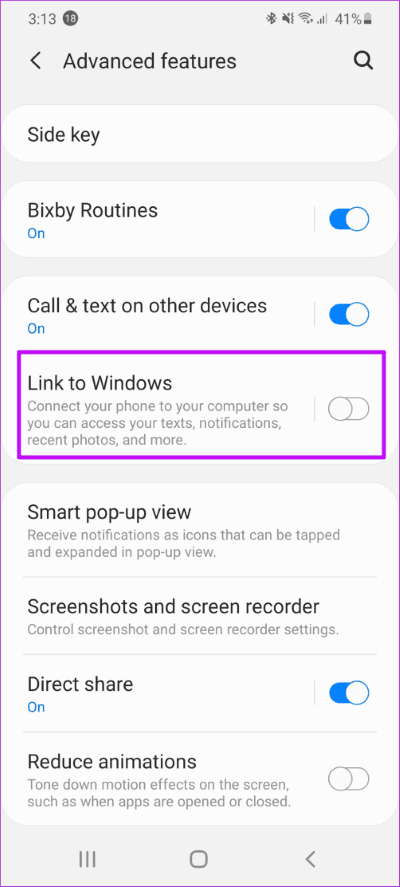
لتمكين هذه الميزة ، انتقل إلى الإعدادات> الإعدادات المتقدمة> الاتصال والنص على الأجهزة الأخرى. سترى جميع الأجهزة المتصلة في القائمة.
يجب تسجيل الدخول باستخدام معرف Samsung الخاص بك على الأجهزة التي ترغب في الارتباط / الاتصال بها.
7. ربط هاتفك بجهاز الكمبيوتر الخاص بك WINDOWS
أخيرًا وليس آخرًا ، دعنا نتحدث عن ربط هاتفك بالكمبيوتر. ما هي الميزة؟
حسنًا ، بالنسبة للمبتدئين ، يمكنك نقل الصور إلى جهاز الكمبيوتر الخاص بك من هاتفك لاسلكيًا ، أو يمكنك اختيار إرسال رسائل مباشرة من جهاز الكمبيوتر الخاص بك.
ولكن ، يجب أن يكون هناك الصيد ، أليس كذلك؟ نعم ، ستحتاج إلى تسجيل الدخول باستخدام حساب Microsoft الخاص بك على جهاز الكمبيوتر والهاتف.
لتمكين هذا الرابط ، انتقل إلى الإعدادات المتقدمة> رابط إلى Windows ، وسيرشدك الهاتف خلال البقية. لا تقلق ، إنها عملية سهلة ولا تستغرق الكثير من الوقت لإعدادها.
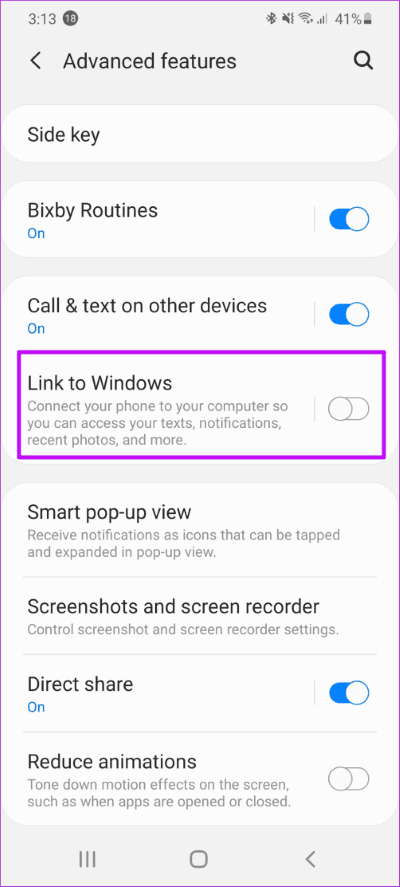
ملاحظة: سوف تقوم بتطبيق Microsoft Your Phone الخاص بك.
المشي في عام 2020 مع GALAXY S20 مثل المحترفين
بصرف النظر عن ما سبق ، فإن جهاز Galaxy S20 يجمع مجموعة كبيرة من الإعدادات الأنيقة التي توفر تجربة شاملة. أحب بشكل خاص كيف يمكنني تخصيص شاشة القفل ولوحة Edge لمحتوى قلبي.
أضف نعومة Samsung One UI إلى المزيج ، ولديك هاتف شبه مثالي.
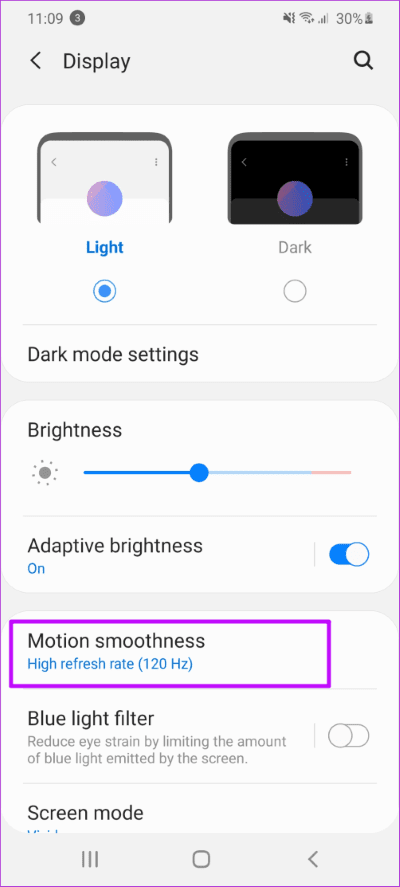
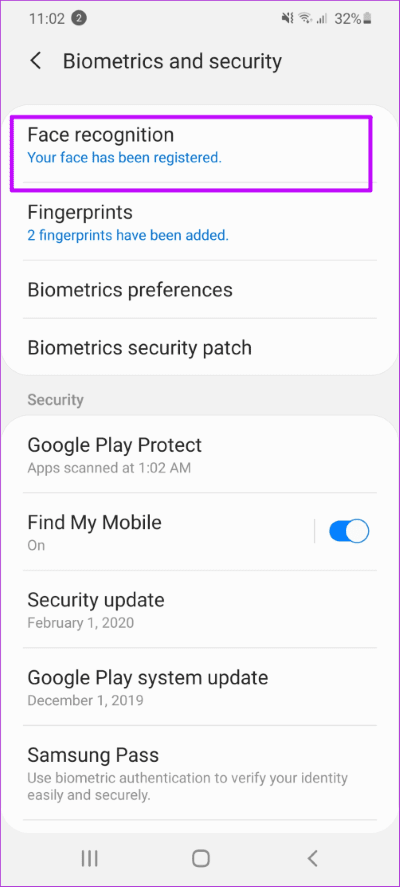




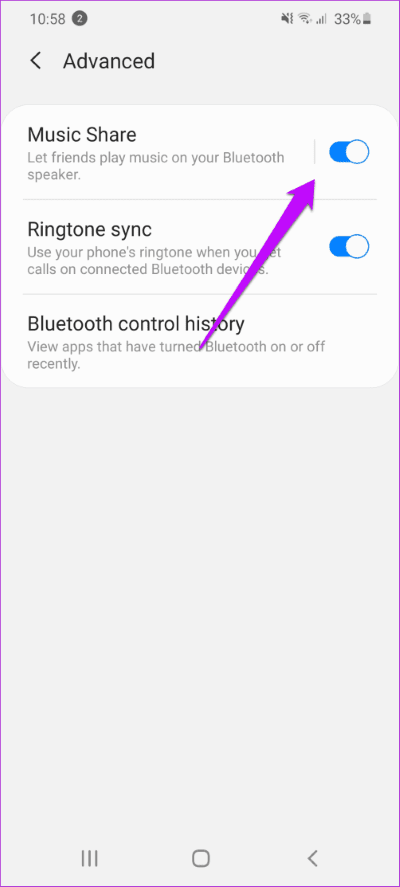

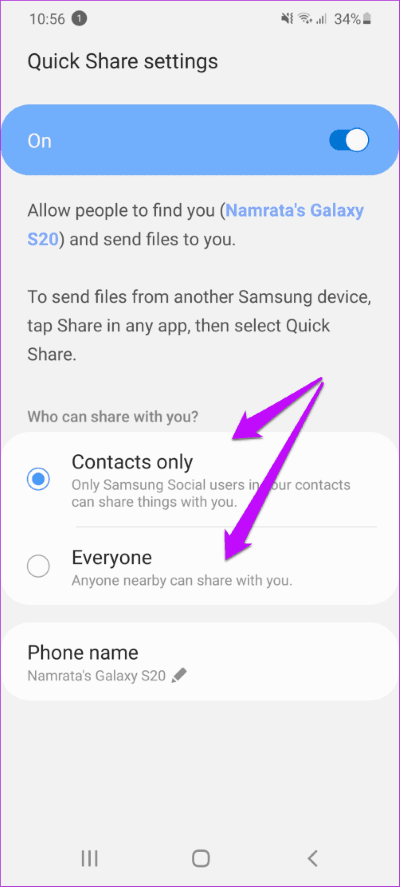
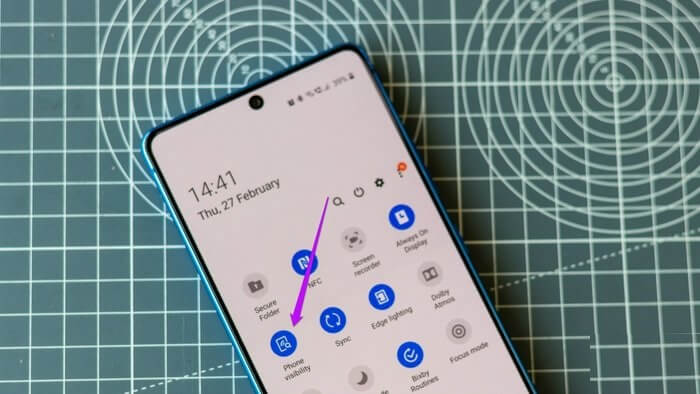
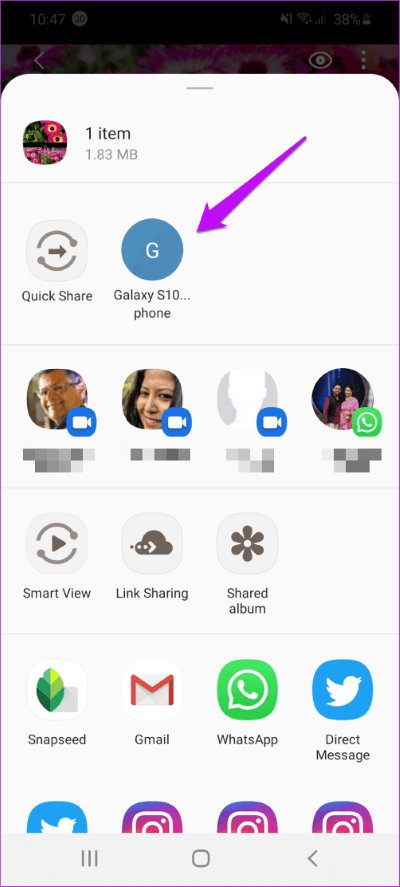
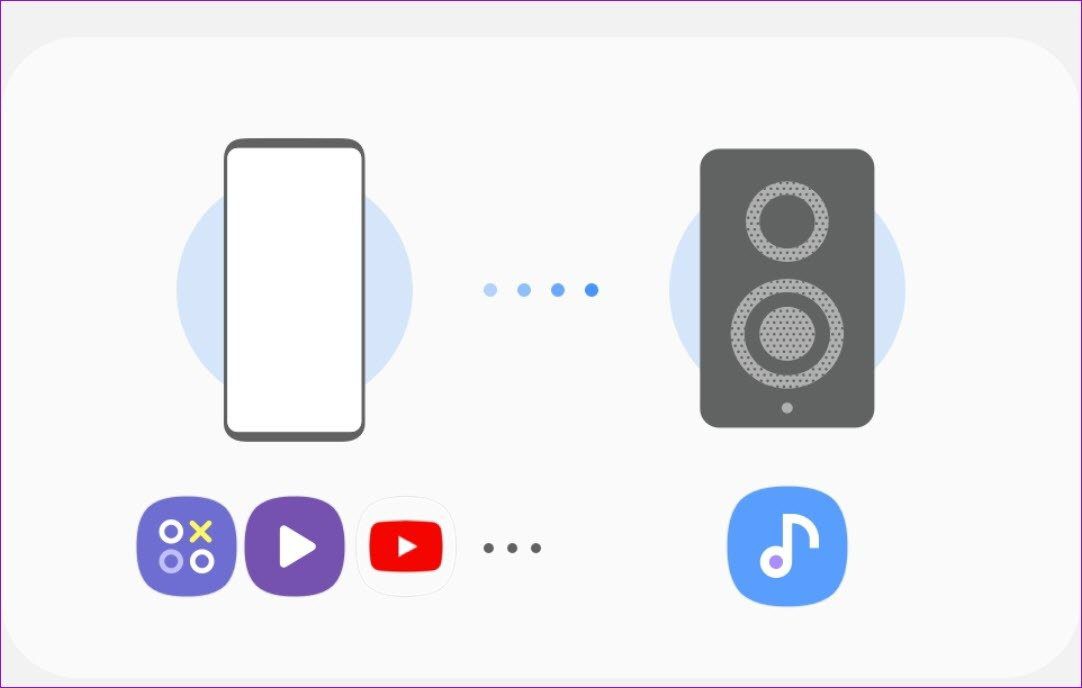
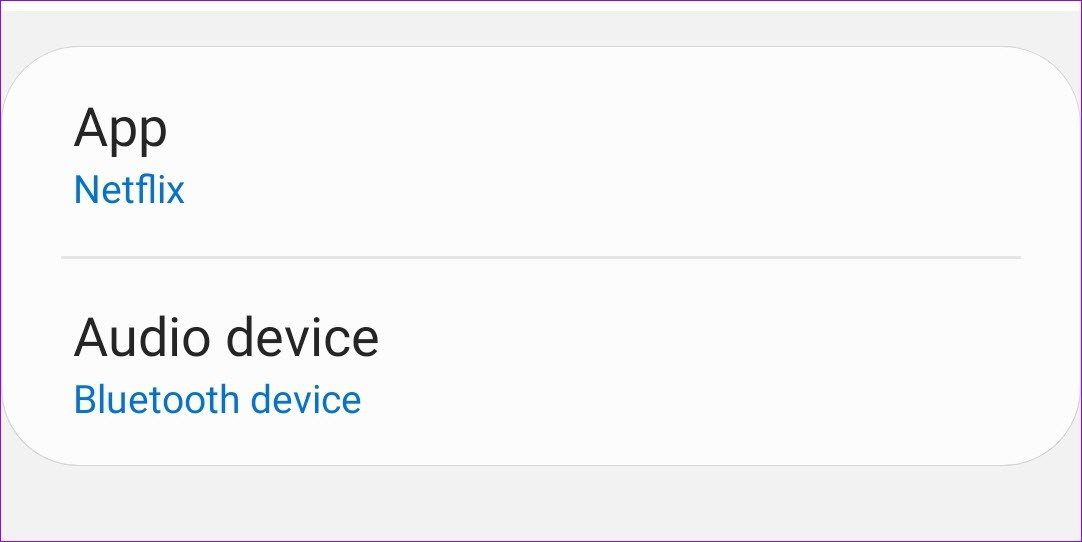
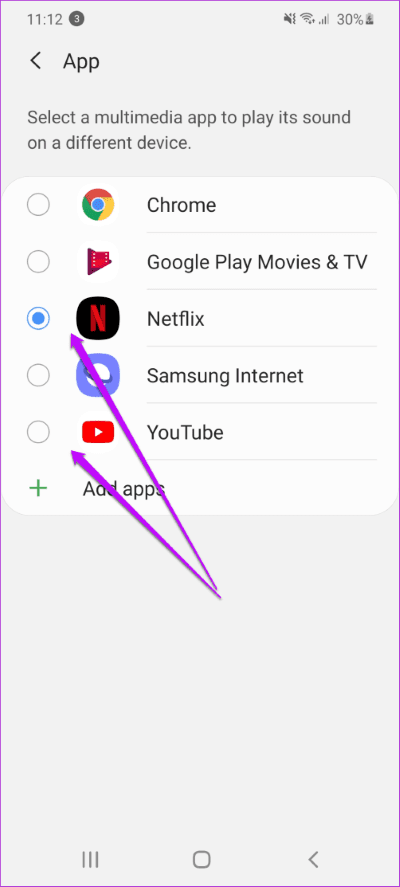
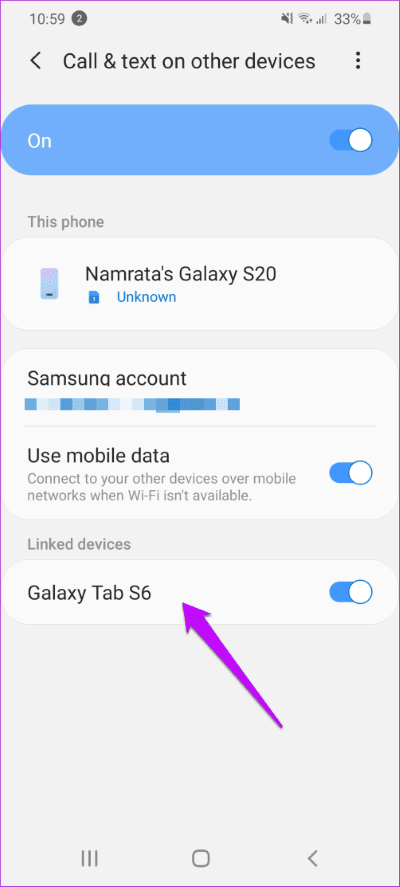
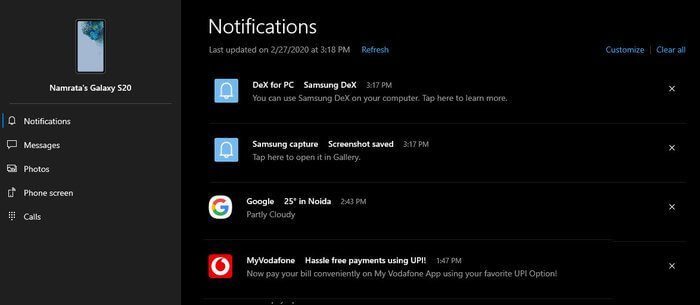
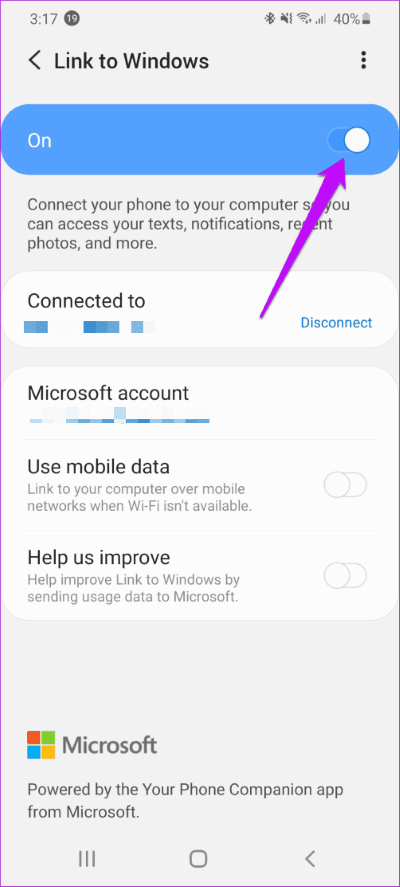


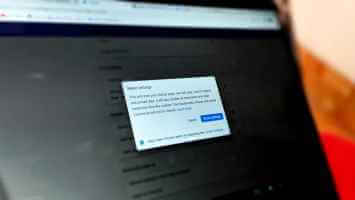


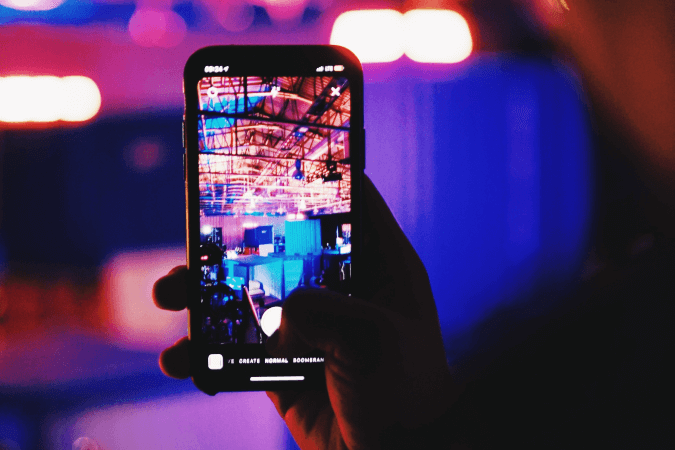


Comment brancher un micro extérieur sur le galaxy s20 ?